
Yazımızda, satın almış olduğumuz Microsoft Office Ev – Öğrenci – Bireysel vb. programını etkinleştirme sırasında sıklıkla karşılaştığımız bir sorun için nasıl çözüme ulaşabileceğimizden bahsedeceğiz.
Satın aldığımız office paketi içinde yer alan ürün etkinleştirme kodunu bilgisayarımızda mevcutta yüklü olan office programı üzerinde etkinleştirmek istediğimizde bu tarz bir uyarı ile karşılaşmamız halinde ilk yapmamız gereken, yüklü olan office programının hangi yıla ait olduğu ve bizim satın aldığımız office paketinin hangi yıla ait olduğu olacaktır. Bu bilgilere ulaştıktan sonra sorunu hızlı bir şekilde çözüme kavuşturmuş olacağız.
Peki bahsettiğimiz bu tarihleri nereden öğreneceğiz?
Bunun için bilgisayarımızda yüklü olan herhangi bir Word dosyasına sağ tıklayıp özellikler kısmından mevcutta yüklü olan office uygulamasının hangi tarihe ait olduğunu görüntüleyebiliriz.
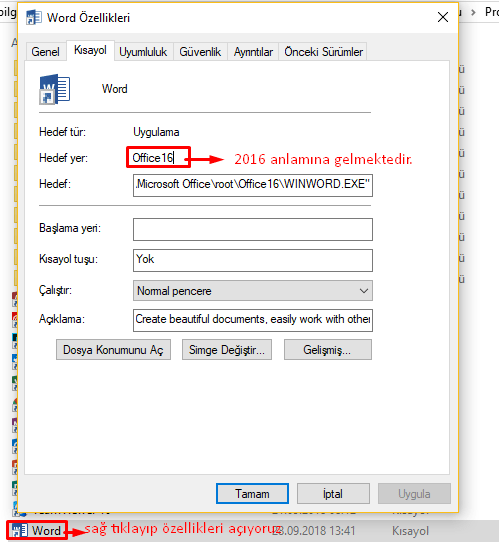
Satın aldığımız paketi büyük ihtimalle bulunduğumuz seneye ait olacaktır (örn: 05.08.2019 tarihinde satın aldıysak office 2019 sürümü olacaktır).
Şimdi size sorunun çözümü için bu sürecin mantığı ve işlem adımlarından bahsedeceğim.
Öncelikle office etkinleştirme işlemleri sırasında sürecin daha kolay olması için bir Outlook ya da Hotmail hesabına sahip olmamız gerekmekte. Eğer hesabımız yoksa www.outlook.com adresinden bir hesap oluşturmamız gerekiyor.

Bir hesap oluşturduktan sonra https://setup.office.com/ adresine giriş yaparak oturum açıyoruz.
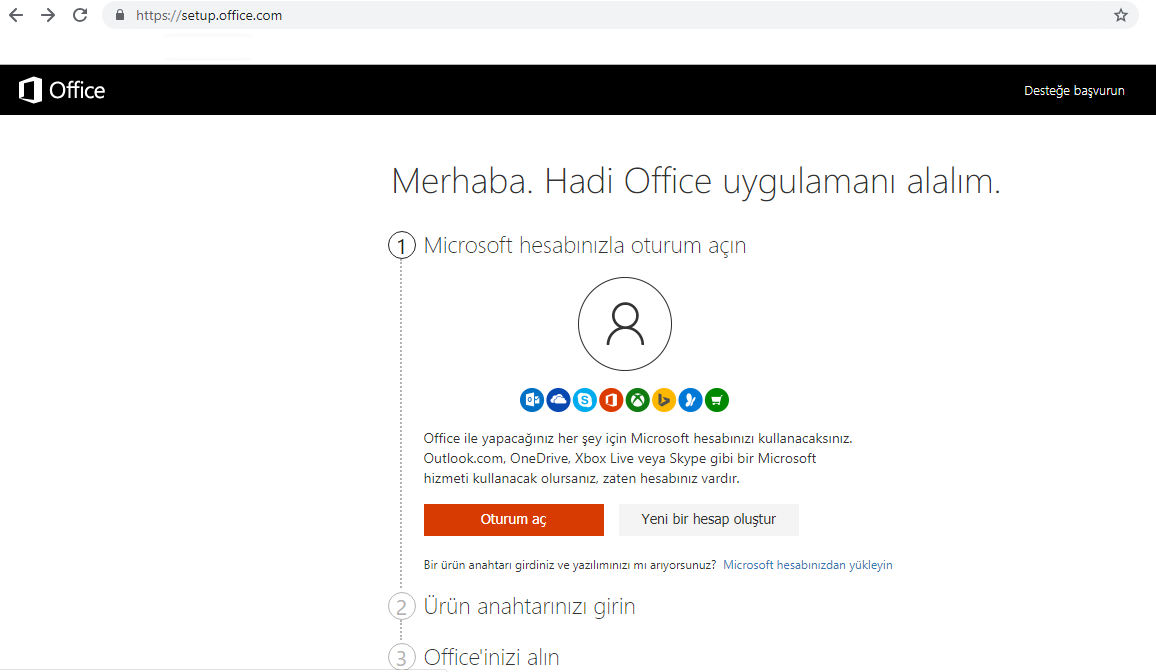
Bu aşamada bize 3 adım verilmekte; oturum açtıktan sonra satın aldığımız paket içeriğinde bulunan ürün anahtarımızı girdğimizde dil seçenekleri sunuluyor ve bunları da seçtikten sonra İleri butonuna tıklayarak sayfanın bizi farklı bir ekrana yönlendirmesini bekliyoruz.

Bizi yönlendireceği sayfa ise (yukarıdaki) resimde belirttiğimiz gibi olacaktır ve daha sonra kullanmamız için bize farklı bir ürün anahtarı daha verecektir. Üst tarafta bulunan ‘Yükle’ butonuna tıklayarak, otomatik olarak etkinleştirilmiş olan office programlarını bilgisayarımıza yüklemiş olacağız ve bu şekilde kullamaya başlaybiliriz.
Ürünün etklinleştirildiğini kontrol etmek için bir Word dosyası açıp sol üst bölümde bulunan Dosya seçeneğine tıklayarak, açılan sekmelerde hesap bölümüne giriş yaptığımızda etkinleştirdiğimiz office sürümünü ve hesabımızı görmüş olacağız.



